Hagaaji Qalad Aaladaha Bootable-ka ah ma jiro Windows 10
Haddii aad la kulanto qalad qalab bootable ah ma jiro Windows 10(No bootable device error on Windows 10) markaa sababta ayaa laga yaabaa inay tahay qaybta koowaad ee dariiqaaga adag inay shaqeyn weydo sababtoo ah qaabeynta khaldan.
Kombiyuutarka oo kor loo qaado waxay la macno tahay in la bilaabo nidaamka hawlgalka kombiyuutarka. Marka kombiyuuterku shido oo korontadu ay timaado kombuyuutarka nidaamku wuxuu sameeyaa habka booting kaas oo hawlgeliya nidaamka hawlgalka. Operating System-ku waa barnaamijka isku xiraya hardware-ka iyo software-ka oo la macno ah in nidaamka hawlgalka uu mas'uul ka yahay aqoonsiga qalab kasta oo ku xiran nidaamka iyo sidoo kale mas'uul ka ah hawlgelinta software-ka iyo darawallada gacanta ku haya nidaamka.

Ma jiro qalad qalab bootable ah oo ku yimaada daaqadaha marka qalabka boot kaas oo noqon kara nooc kasta oo qalab ah sida hard drive, USB flash drive, DVD , iwm aan la heli karin ama faylasha ku jira qalabkaas ay kharribaan. Si arrintan loo xalliyo hababka soo socda ayaa ku caawin kara.
Hagaaji Qalad Aaladaha Bootable(Fix No Bootable Device Error) -ka ah ma jiro Windows 10
Habka 1: Ku hagaaji adoo dejinaya Habka Boot UEFI(Method 1: Fix by Setting Boot Mode to UEFI)
Adigoo u beddelaya qaabka boot-ka una beddelo UEFI (Unified Extensible Firmware Interface ) dhibaatada aaladda bootable-ka ah waa la xallin karaa. UEFI waa qaabka boot kaas oo waxyar ka duwan hababka kale. U beddelashada liiska boot-ka ee UEFI ma dhaawici doonto kombiyuutarkaaga si aad isku daydo. Raac tillaabooyinkan.
1. Daar kombayutarka oo sii wad adigoo riixaya furaha F2 si aad u furto BIOS.
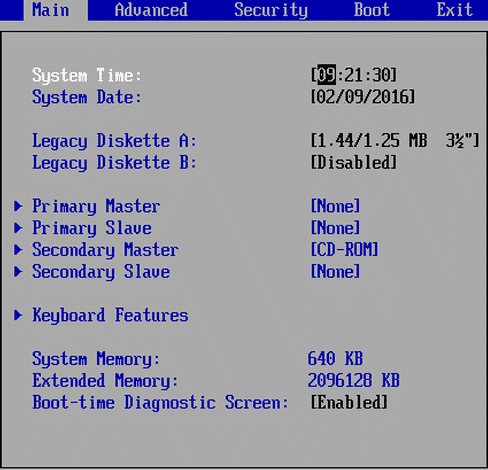
2. Xulashada qaabka boot-ka waxay inta badan ku yaalaan hoosta Boot tab taas oo aad geli karto adigoo riixaya furayaasha fallaadha. Ma jiro tiro go'an oo waqtiyo ah oo ay tahay inaad riixdo furaha fallaadha. Waxay kuxirantahay soosaarayaasha BIOS firmware-ka.(BIOS )
3. Hel qaabka Bootka, taabo Gelida(Enter) oo u beddel habka UEFI .

4. Si aad uga baxdo oo aad u kaydsato isbeddellada taabo F10 oo taabo geli ikhtiyaarka kaydinta isbeddellada.
5. Taas ka dib, habka booting laftiisa ayaa bilaabi doona.
Sidoo kale akhri: Sida loo hubiyo in PC-gaagu isticmaalayo UEFI ama Legacy BIOS(How to Check if your PC is using UEFI or Legacy BIOS)(Also Read: How to Check if your PC is using UEFI or Legacy BIOS)
Tani waa sida aad u bedeli karto qaabka boot ee UEFI . Ka dib marka qaabka kabaha UEFI la dejiyo & bootinta waxay bilaabataa si loo hubiyo in cilad wali soo socoto iyo in kale.
Habka 2: Hagaaji macluumaadka boot(Method 2: Fix the boot information)
Haddii aad isku dayayso in aad kabaha ku rakibto qalabka iyo qaladka ma jiro qalab bootable ah oo iman markaas waxay noqon kartaa sababtoo ah macluumaadka boot, sida BCD (Boot Configuration Data) ama MBR (Master Boot Record) ee nidaamka waa la kharribmay ama buka. Si aad isugu daydo inaad dib u dhisto macluumaadkan raac tillaabooyinkan.
1. Kaboot qalab bootable ah sida USB Drive, DVD ama CD iyadoo la kaashanayo qalabka daaqadaha lagu rakibo.
2. Dooro luqadda iyo gobolka.
3. Soo hel ikhtiyaarka ah hagaajinta kombiyuutarka(Repair your computer) oo dooro.

4. In the case of Windows 10 , dooro Troubleshoot .
5. Ikhtiyaarada horumarsan(Advanced) ayaa furmi doona, ka bacdi guji Command Prompt.

6. Ku qor(Enter ) amarada hoos ku xusan sida ay mid mid u yihiin oo taabo Keyboardka kadib amar kasta.
bootrec/fixmbr bootrec/fixboot bootrec/scanos bootrec/rebuildbcd

7. Riix Y ka dibna taabo Gelida(Enter ) haddii la weydiiyo inaad ku darto rakibaad cusub liiska boot.
8. Ka bax amarka degdega ah.
9. Dib u bilaw nidaamka oo hubi khaladka.
Waxaa laga yaabaa inaad awood u yeelatid inaad hagaajiso Qaladka Qalabka Bootable ee ku jira Windows 10( fix No Bootable Device error on Windows 10) , haddii kale markaa sii wad habka xiga.
Habka 3: Hagaaji qaybta hoose(Method 3: Fix the primary partition)
Qaybta koowaad waxay haysaa nidaamka hawlgalka. Mararka qaarkood, waxaa suurtogal ah in qaladka qalab bootable ah uusan iman sababtoo ah dhibaatada qaybta aasaasiga ah ee diskka. Arrimaha qaar awgood(Due) , waxaa suurtogal ah in qaybinta aasaasiga ahi ay noqoto mid shaqaynaysa oo aad u baahan tahay inaad dib u dhigto si aad u firfircoonaato. Si aad sidaas u samayso raac talaabooyinkan.
Also Read: 6 Ways to Access BIOS in Windows 10 (Dell/Asus/ HP)
1. Sida ku xusan habka kor ku xusan, fur Command Prompt ka fursadaha horumarsan adigoo dooranaya Cilad(Troubleshoot) -bixinta .

2. Ku qor diskpart ka kadibna taabo Gelida(Enter) .
3. Ku qor diskka liiska(list disk ) kadibna taabo Gelida(Enter) .

4. Dooro saxanka meesha uu ku rakiban yahay nidaamkaaga hawlgalka.
5. Ku qor diskka dooro 0(select disk 0 ) oo tabo Gelida(Enter) .
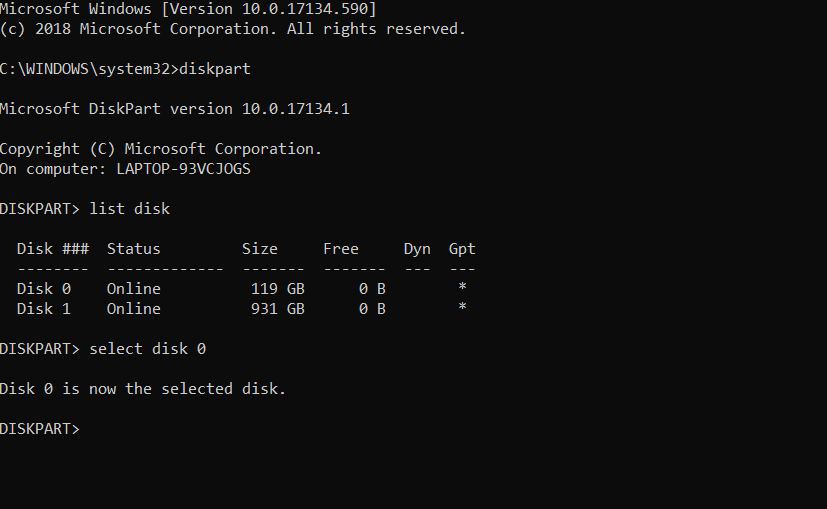
6. Saxan kastaa wuxuu leeyahay qaybo kala duwan, si aad u aragto ku qor qaybta liiska(list partition ) oo tabo Gelida(Enter) . Qaybta Kaydinta Nidaamku(System Reserved Partition) waa qaybta uu bootloader-ku joogo. Qaybta 1 waa qaybtan aan ka hadlayno. Qaybta habaysan ee habaysan ayaa caadiyan ah tan ugu yar cabbirkeeda.

7. Ku qor qaybta 1 dooro(select partition 1) oo tabo Gelida(Enter) .

8. Si aad u dhaqaajiso nooca qaybta hoose ee firfircoon(active) ka dibna taabo Gelida(Enter) .
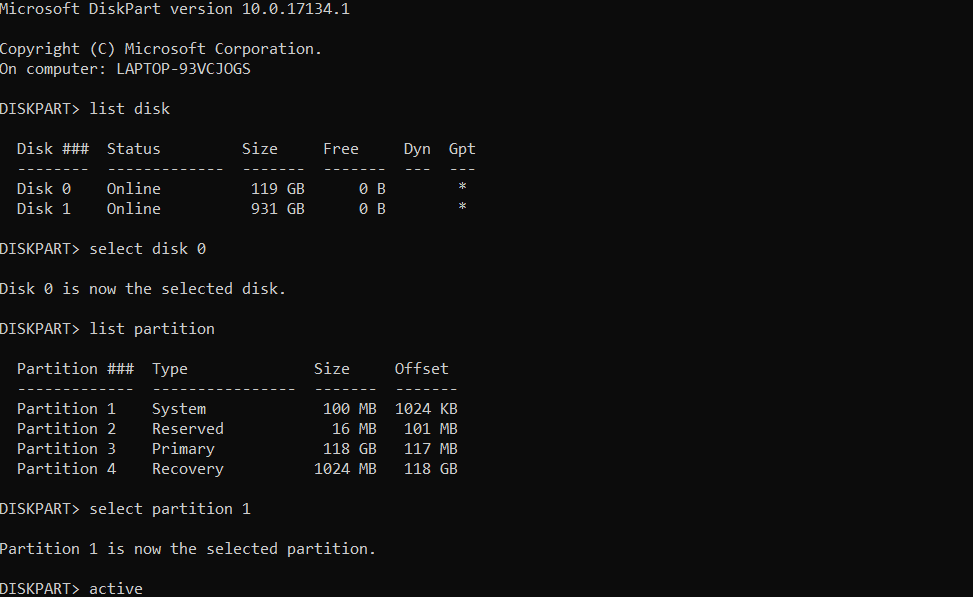
9. Ku qor exit oo tabo enter si aad uga baxdo diskpart ka kadibna xidho amarka degdega ah.
10. Dib u bilaw kombayutarka.
Waa inaad awood u yeelatid inaad hagaajisid Qalad Qalabka Bootable Windows 10(Fix No Bootable Device Error on Windows 10) hadda, haddaysan ahayn markaa sii wad habka xiga.
Habka 4: Dib u deji Nidaamka(Method 4: Reset the System)
Haddii dhammaan hababka kor ku xusan ay ku guuldareystaan inay xaliyaan dhibaatada markaas waxaa laga yaabaa in qaar ka mid ah faylasha nidaamkaaga kuwaas oo kharribmay oo keenaya dhibaatada. Dib u deji nidaamka oo ogow in tani ay xallisay mushkiladda iyo in kale. Si aad sidaas u sameyso, waxaad u baahan tahay inaad marka hore soo dejiso Qalabka Abuurista Warbaahinta Microsoft ee(Microsoft’s Media Creation Tool) nooca windows ee gaarka ah. Soo dejinta ka dib raac talaabooyinkan.
1. Fur Qalabka Warbaahinta.
2. Aqbal shatiga oo guji Next.
3. Guji U samee warbaahinta rakibaadda PC kale(Create installation media for another PC) .

4. Dooro luqadda, daabacaadda, iyo qaab-dhismeedka(language, edition, and architecture) .

5. Dooro warbaahinta aad isticmaalayso, DVD-ga(DVD) dooro ikhtiyaarka faylka ISO(ISO file) iyo USB ka dooro USB flash drive .


7. Hadda waxaad ku xidhi kartaa warbaahintan nidaamka oo dib u rakibi kartaa nidaamkaaga hawlgalka.( reinstall your operating system.)
lagu taliyay:(Recommended:)
- Sideen U Dhaqaajiyaa Bartayda Taskbar-ka hoose ee Shaashada?(How Do I Move My Taskbar Back To The Bottom Of The Screen?)
- Ka soo kabso faylalka fayraska ku dhacay Qalinka
Kuwani waxay ahaayeen dhowr habab oo lagu hagaajinayo Qalad Qalabka Bootable Windows 10(Fix No Bootable Device Error on Windows 10) . Haddii aad qabtid su'aalo ama shaki, waxaad xor u tahay inaad ku weydiiso qaybta faallooyinka.
Related posts
Hagaaji Aaladda Aan Qaladka U Guurin Windows 10
Hagaaji Qaladka I/O ee gudaha Windows 10
Sida loo hagaajiyo Qaladka Aaladda Bootable ee Windows 10
Sida loo hagaajiyo "Windows ma geli karo Jidka Qalabka ama Faylka Gaarka ah" Khaladka
Hagaaji Ntfs.sys Khaladka BSOD ee ku fashilmay Windows 10
Ku Hagaaji Aaladda USB Aan La Aqoon Windows 10 (Codsiga Sharaxiyaha Qalabka waa uu Fashilmay)
Hagaaji Fashilka Aaladda USB ee Windows 10
Hagaaji qaladka Disk-ka ee Steam Corrupt Windows 10
Hagaaji Koodhka Qaladka 0x80004005: Cilad aan la cayimin gudaha Windows 10
7 Siyaabood oo lagu saxo iaStorA.sys BSOD Ciladda Windows 10
Hagaaji Cilada Aqoonsiga Kulanka Aan Saxda ahayn ee Soo Dhaweynta Windows 10
Hagaaji qalad badan oo dib u habeyn ah oo ku jira Windows 10
Laguma xidhi karo Xbox Live; Hagaaji arrinta isku xirka Xbox Live gudaha Windows 10
Hagaaji Cilada Soo Galitaanka Minecraft gudaha Windows 10
Hagaaji qaladka Excel stdole32.tlb gudaha Windows 10
Qaladka Qalab Dareewalka Qalabku Ku Xidhan Yahay Windows 10 [XALIYAY]
Hagaaji Cilada Ka Reebka Adeegga Nidaamka Gudaha Windows 10
Hagaaji WORKER_INVALID Khaladka Shaashada Buluuga ee Windows 10
Sida loo Hagaajiyo Cilada Ka Reebka Bakhaarka Aan La Filayn Gudaha Windows 10
Hagaaji qaladka ka go'ay warbaahinta Windows 10
